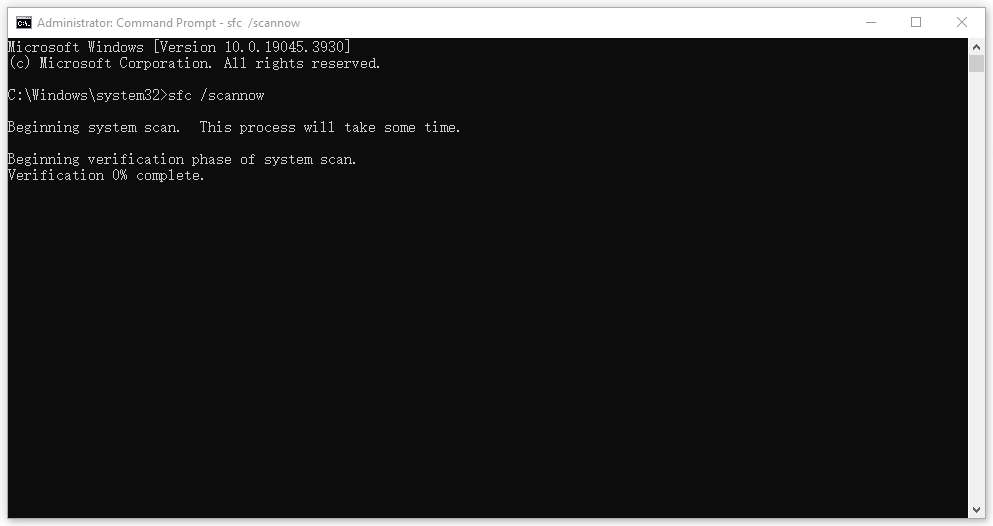Kesalahan BSOD Nvpcf.sys
Nvpcf.sys terkait dengan file driver milik driver Nvidia. Penting untuk menghubungkan motherboard komputer dengan komponen perangkat keras lainnya. Jika BSOD nvpcf.sys Anda dipicu oleh file terkait ini, metode berikut akan berguna.
Merekomendasikan: Lindungi Data Anda
Anda harus menekankan keamanan data Anda. Masalah BSOD dapat mengakibatkan hilangnya data, atau kerusakan sistem yang tidak dapat dipulihkan. Anda sebaiknya membuat cadangan data Anda secara teratur untuk menghindari situasi ini.
Selain itu, beberapa cara berikut dapat menyebabkan hilangnya data, seperti mengatur ulang PC, jadi kami tetap menyarankan untuk membuat cadangan data setelah Anda kembali ke desktop.
Gunakan MiniTool ShadowMaker – perangkat lunak pencadangan gratis – untuk mencadangkan file, folder, partisi, disk, atau sistem Anda. Itu dapat melakukan pencadangan otomatis dengan beberapa skema pencadangan. Ini adalah pilihan optimal ketika Anda mempertimbangkan untuk memilih perangkat lunak pencadangan atau kloning disk.
Selain itu, jika PC Anda tidak dapat melakukan booting secara normal setelah mencoba beberapa metode, Anda dapat menggunakan MiniTool ShadowMaker untuk membuat media yang dapat di-boot melalui Media Builder. Sinkronisasi file juga merupakan fungsi yang populer dan untuk layanan lainnya, Anda dapat mencoba perangkat lunak ini menggunakan tombol ini.
Coba MiniTool ShadowMakerKlik untuk mengunduh100%Bersih & Aman
Perbaiki: kesalahan BSOD Nvpcf.sys
Perbaiki 1: Instal ulang Driver Grafis Anda
Karena nvpcf.sys berkaitan dengan driver NVIDIA, maka Anda dapat menginstal ulang driver tersebut.
Langkah 1: Klik kanan Awal Pilih Pengaturan perangkat dan memperluas Display adapter.
Langkah 2: Klik kanan pada drive grafis dan pilih Copot pemasangan alat tersebut.
Langkah 3: Kemudian restart sistem Anda dan unduh serta instal driver terbaru dari situs web resmi Nvidia.
Beberapa pengguna melaporkan bahwa mereka gagal menginstal ulang driver tetapi driver tersebut dapat diakses dalam Safe Mode. Jadi, jika langkah di atas gagal, Anda bisa masuk ke Safe Mode terlebih dahulu lalu instal ulang drivernya.
Perbaiki 2: Jalankan Pemindaian SFC dan DISM
Cara lain untuk memperbaiki kesalahan nvpcf.sys adalah dengan menjalankan pemindaian SFC dengan DISM. Itu dapat memeriksa dan memperbaiki kerusakan file sistem yang terdeteksi.
Langkah 1: Ketik Prompt perintah di dalam Mencari dan pilih Jalankan sebagai administrator.
Langkah 2: Lalu ketik sfc/scannow dan tekan Memasuki untuk melaksanakan perintah.
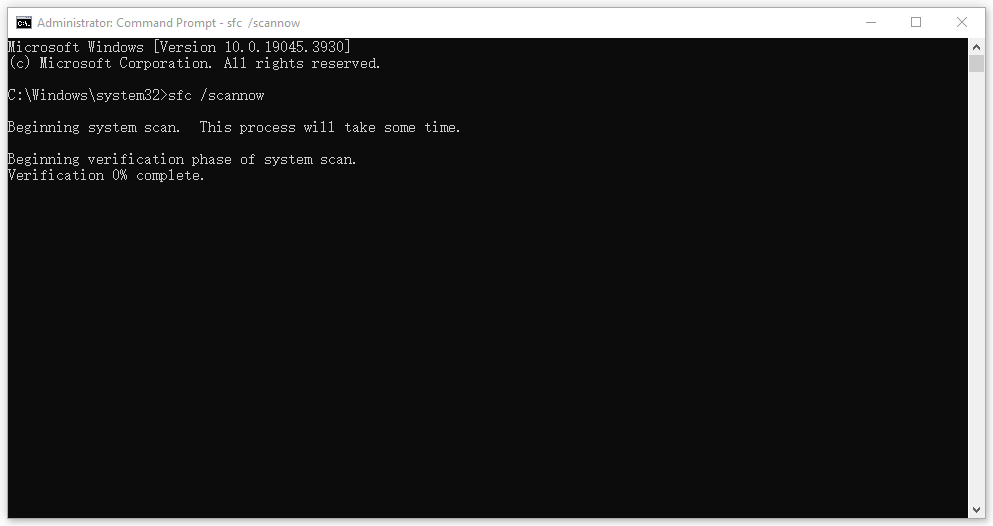
Perintah ini memerlukan waktu untuk diselesaikan dan jika gagal, Anda dapat melanjutkan eksekusi dism / online / pembersihan-gambar / pemulihan kesehatan memerintah.
Perbaiki 3: Pindai Malware
Anda dapat memindai sistem Anda secara menyeluruh untuk memastikan tidak ada malware yang dapat merusak file Anda.
Langkah 1: Buka Mulai > Pengaturan > Pembaruan & Keamanan > Keamanan Windows > Perlindungan virus & ancaman.
Langkah 2: Klik Opsi pemindaian > Pemindaian Offline Pertahanan Microsoft > Pindai sekarang.
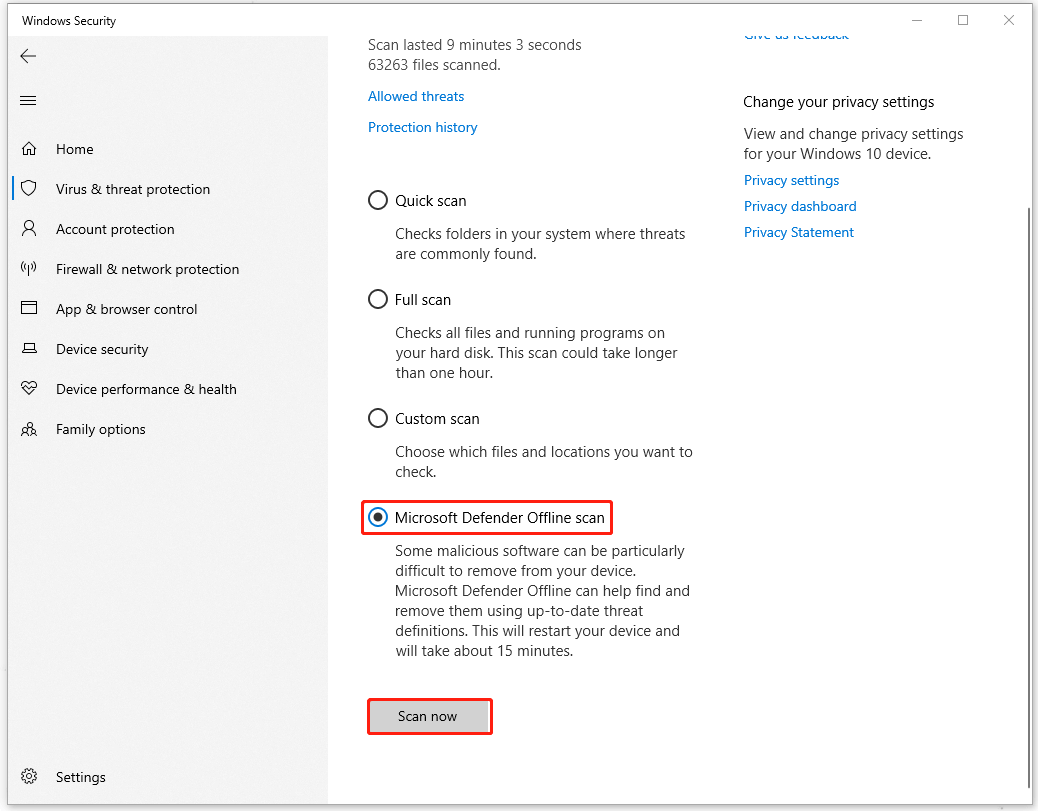
Perbaiki 4: Periksa Pembaruan
Apakah Windows Anda versi terbaru? Anda harus selalu memperbarui perangkat Anda jika terjadi kesalahan driver, pemicunya adalah kesalahan layar biru nvpcf.sys.
Langkah 1: Buka Pembaruan & Keamanan lalu klik pembaruan Windows.
Langkah 2: Klik Periksa pembaruan untuk mengunduh dan menginstal versi terbaru.
Perbaiki 5: Setel ulang PC Anda
Jika kesalahan BSOD nvpcf.sys masih berlanjut, Anda dapat mengatur ulang PC Anda agar semuanya kembali ke default.
Langkah 1: Pergi ke Pembaruan & Keamanan > Pemulihan.
Langkah 2: Klik Awal itu Setel ulang PC ini.
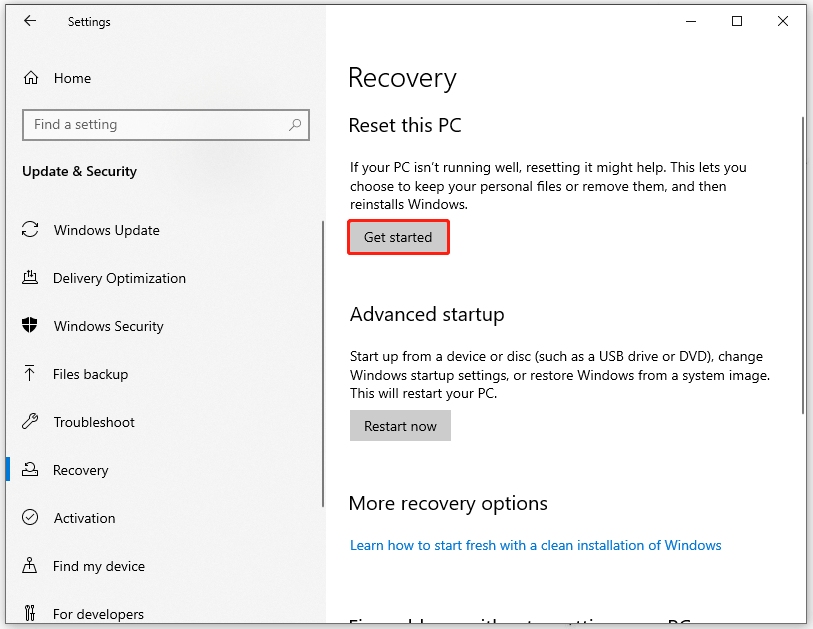
Intinya:
Metode di atas membantu memperbaiki kesalahan BSOD nvpcf.sys dan Anda dapat mencobanya satu per satu. Semoga artikel ini bermanfaat bagi Anda.